
Text in Pages für iCloud höher- und tieferstellen
Es gibt zwei Möglichkeiten, Text relative zum benachbarten Text höher- oder tieferzustellen:
Wörter oder Zeichen hoch- oder tiefstellen: Dadurch werden die Zeichen höher oder tiefer gesetzt und verkleinert. Dies ist beispielsweise beim Hinzufügen von Copyright- oder Markensymbolen nützlich.
Schriftlinienversatz anpassen: Hiermit kannst du die Textplatzierung optimieren, ohne die Textgröße zu ändern.
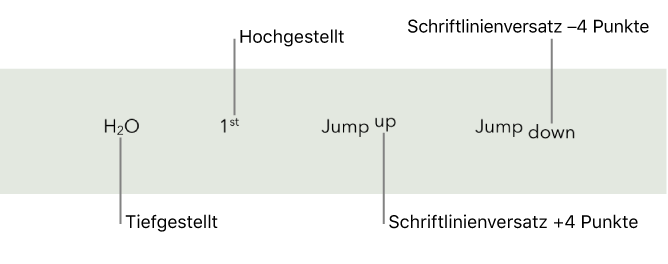
Text hoch- oder tiefstellen
Wähle den Text aus, den du höher- oder tieferstellen möchtest.
Klicke oben in der rechten Seitenleiste „Format“
 auf die Taste „Stil“.
auf die Taste „Stil“. Wenn sich der Text in einer Tabellenzelle befindet, klicke oben in der Seitenleiste auf den Tab „Zelle“ anstatt auf die Taste „Stil“.
Klicke im Bereich „Schrift“ auf das Einblendmenü „Aktion“
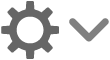 , klicke anschließend auf das Einblendmenü „Schriftlinie“ und wähle „Hochgestellt“ oder „Tiefgestellt“ aus.
, klicke anschließend auf das Einblendmenü „Schriftlinie“ und wähle „Hochgestellt“ oder „Tiefgestellt“ aus.Um direkt nach den hoch- oder tiefgestellten Zeichen mit der Eingabe von normalem Text fortzufahren, klicke direkt nach dem hoch- oder tiefgestellten Zeichen. Klicke auf das Einblendmenü „Aktion“, klicke anschließend auf das Einblendmenü „Schriftlinie“ und wähle „Standard“ aus.
Um hoch- oder tiefgestellten Text zu entfernen, wähle ihn aus, klicke auf das Einblendmenü „Aktion“ ![]() , klicke auf das Einblendmenü „Schriftlinie“ und wähle anschließend „Standard“ aus.
, klicke auf das Einblendmenü „Schriftlinie“ und wähle anschließend „Standard“ aus.
Text höher- und tieferstellen, ohne dessen Größe zu ändern
Wenn du Text höher oder tiefer als den Text daneben stellen möchtest, ohne seine Größe zu ändern, passe seinen Schriftlinienversatz an.
Wähle den Text aus, den du höher- oder tieferstellen möchtest.
Klicke oben in der rechten Seitenleiste „Format“
 auf die Taste „Stil“.
auf die Taste „Stil“. Wenn sich der Text in einer Tabellenzelle befindet, klicke oben in der Seitenleiste auf den Tab „Zelle“ anstatt auf die Taste „Stil“.
Klicke im Bereich „Schrift“ auf das Einblendmenü „Aktion“
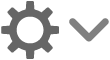 , klicke anschließend auf die Pfeile neben dem Wert des Schriftlinienversatzes, um den ausgewählten Text höher- oder tieferzustellen.
, klicke anschließend auf die Pfeile neben dem Wert des Schriftlinienversatzes, um den ausgewählten Text höher- oder tieferzustellen.